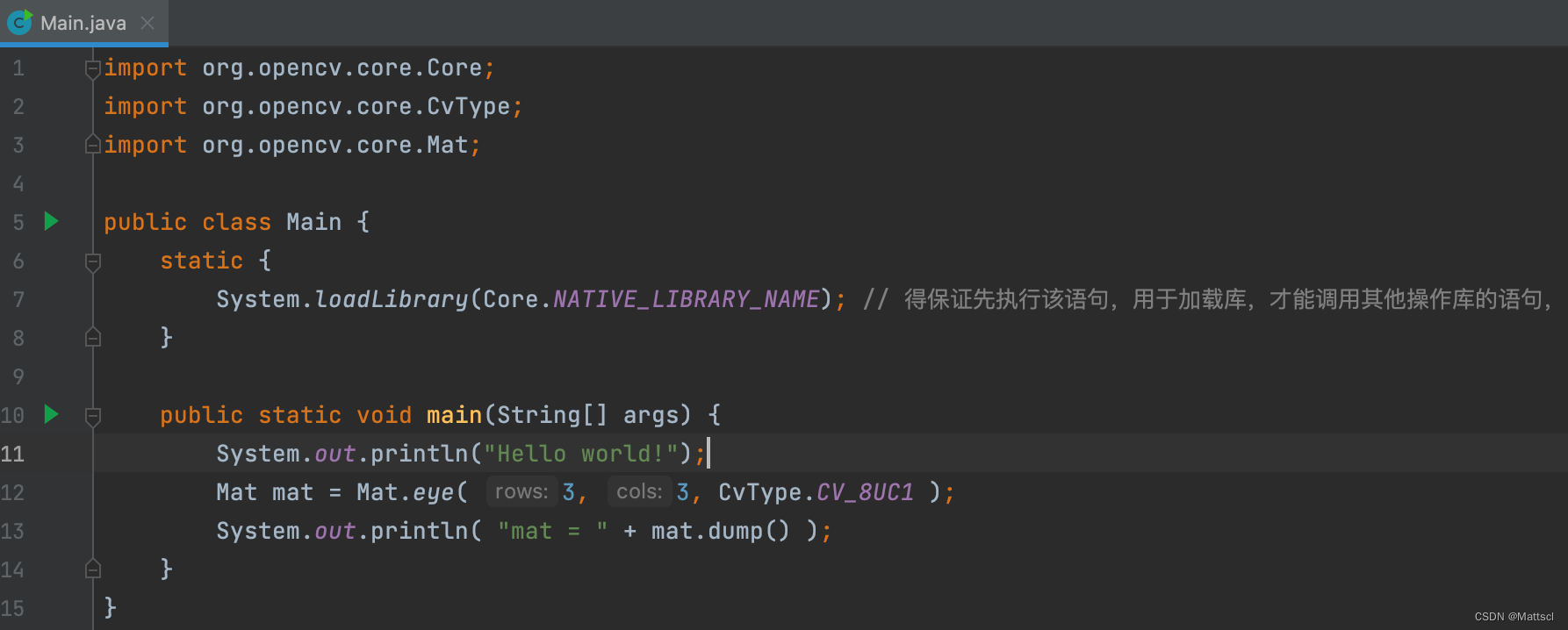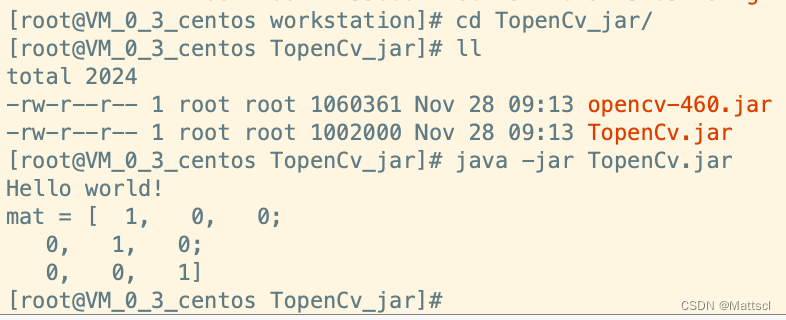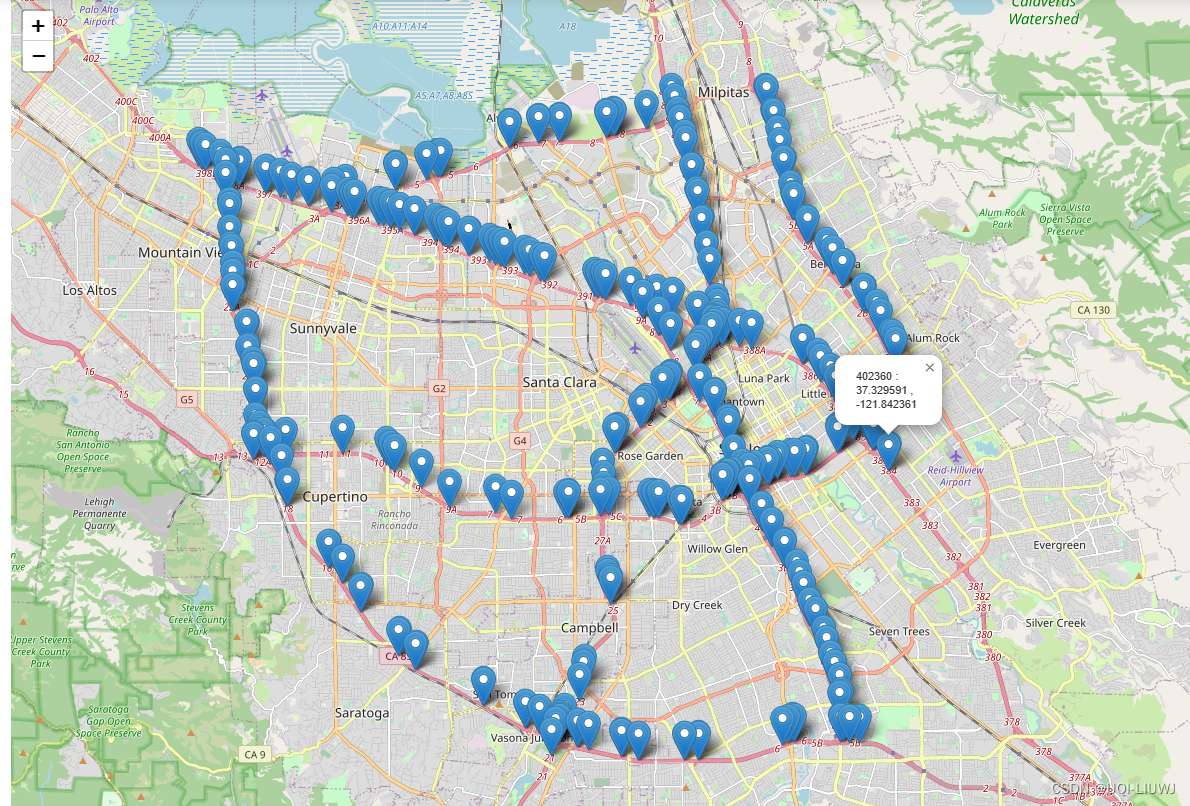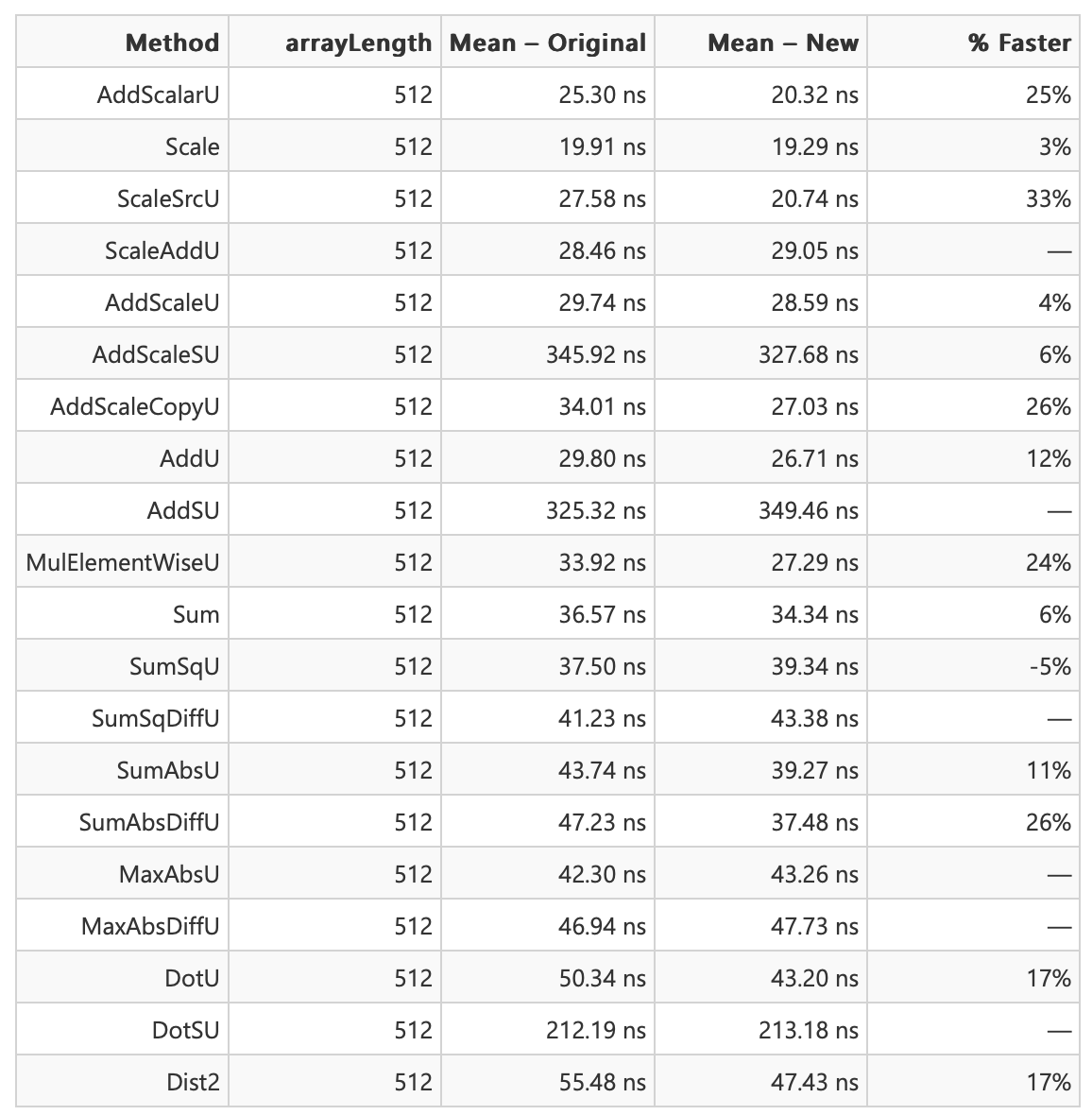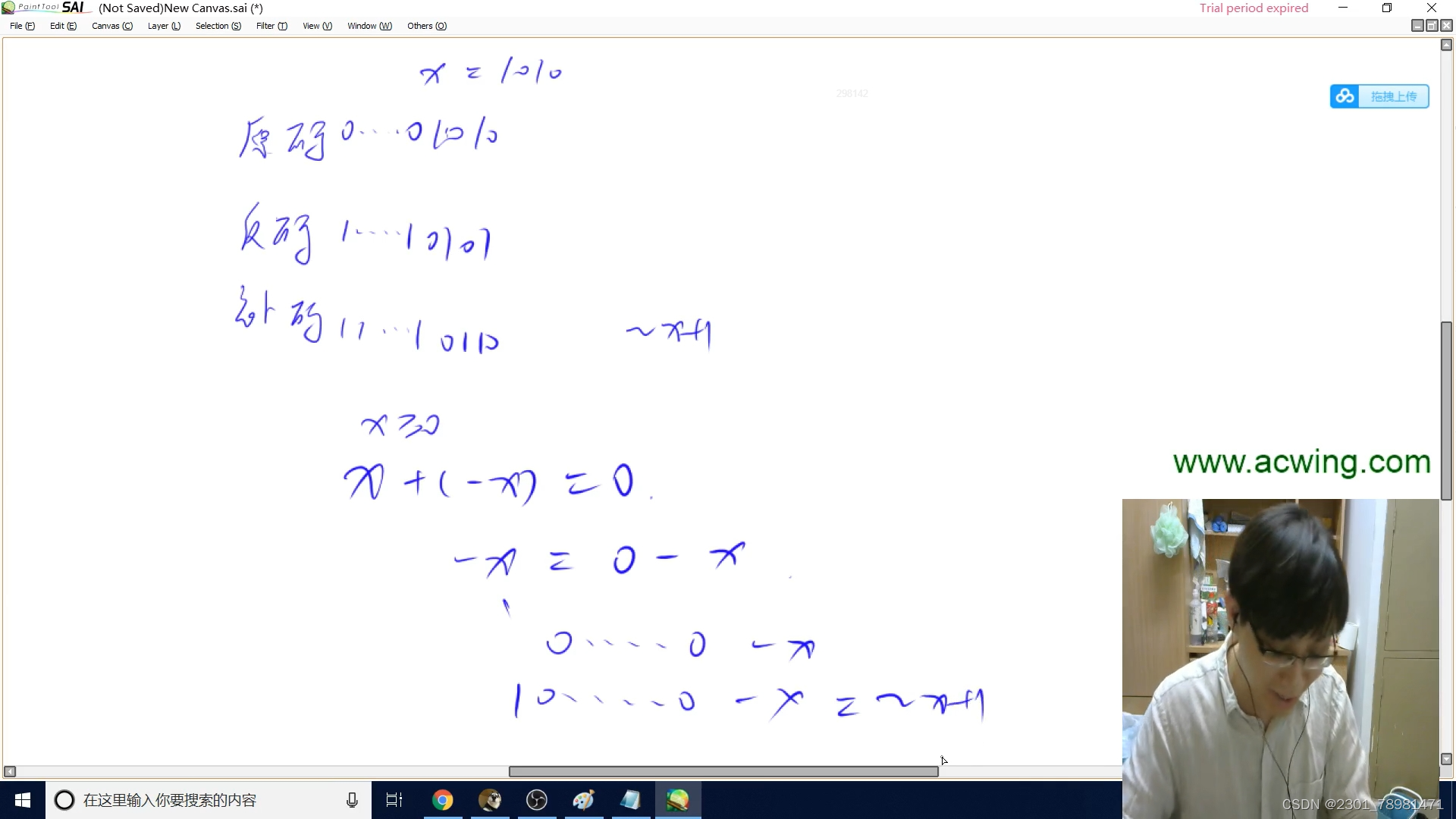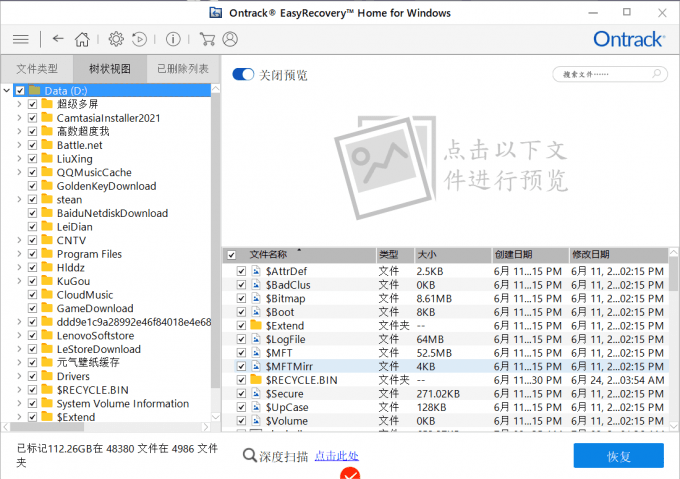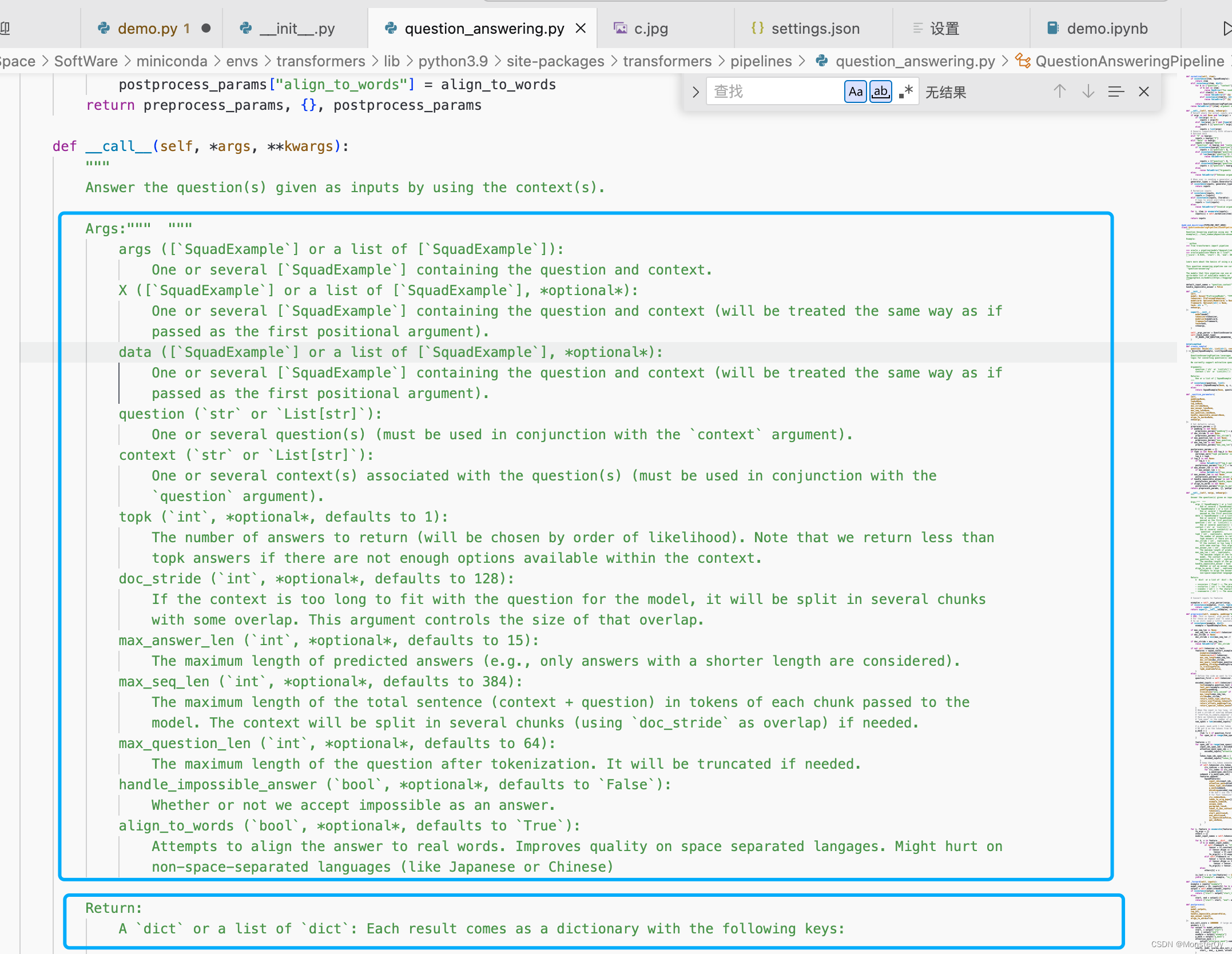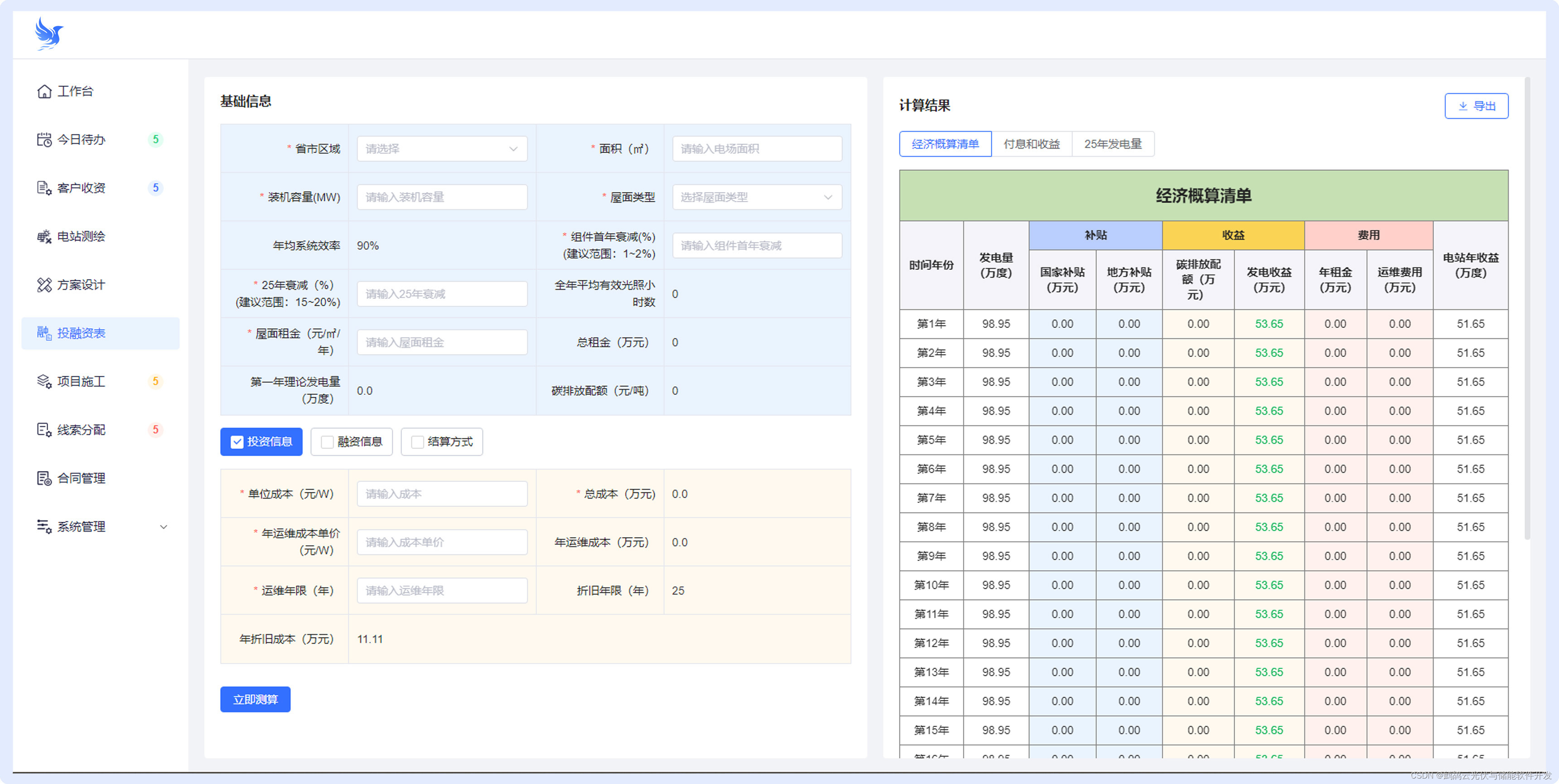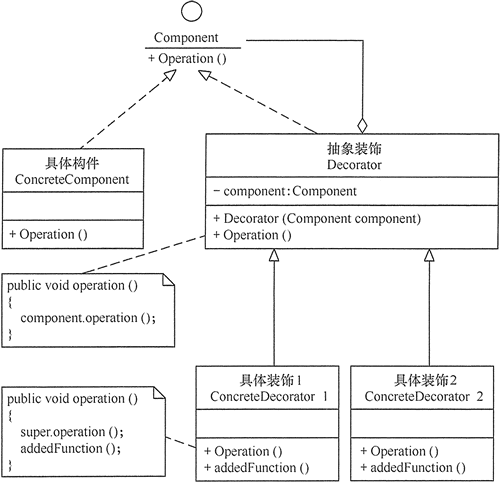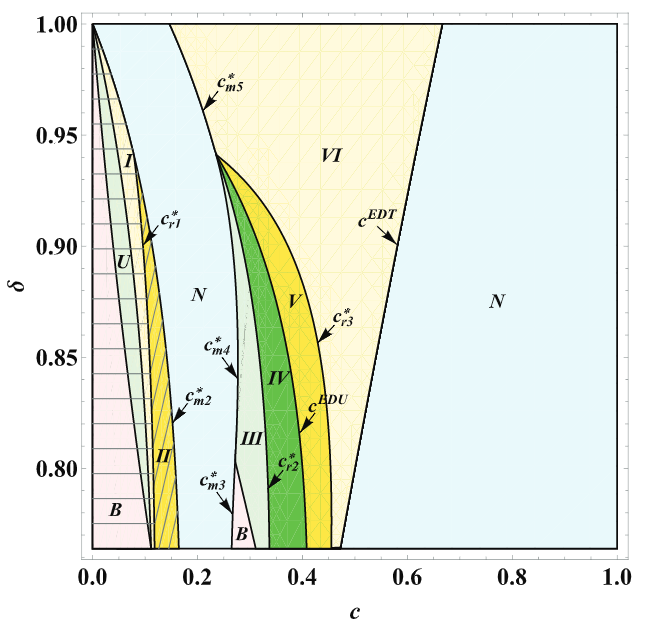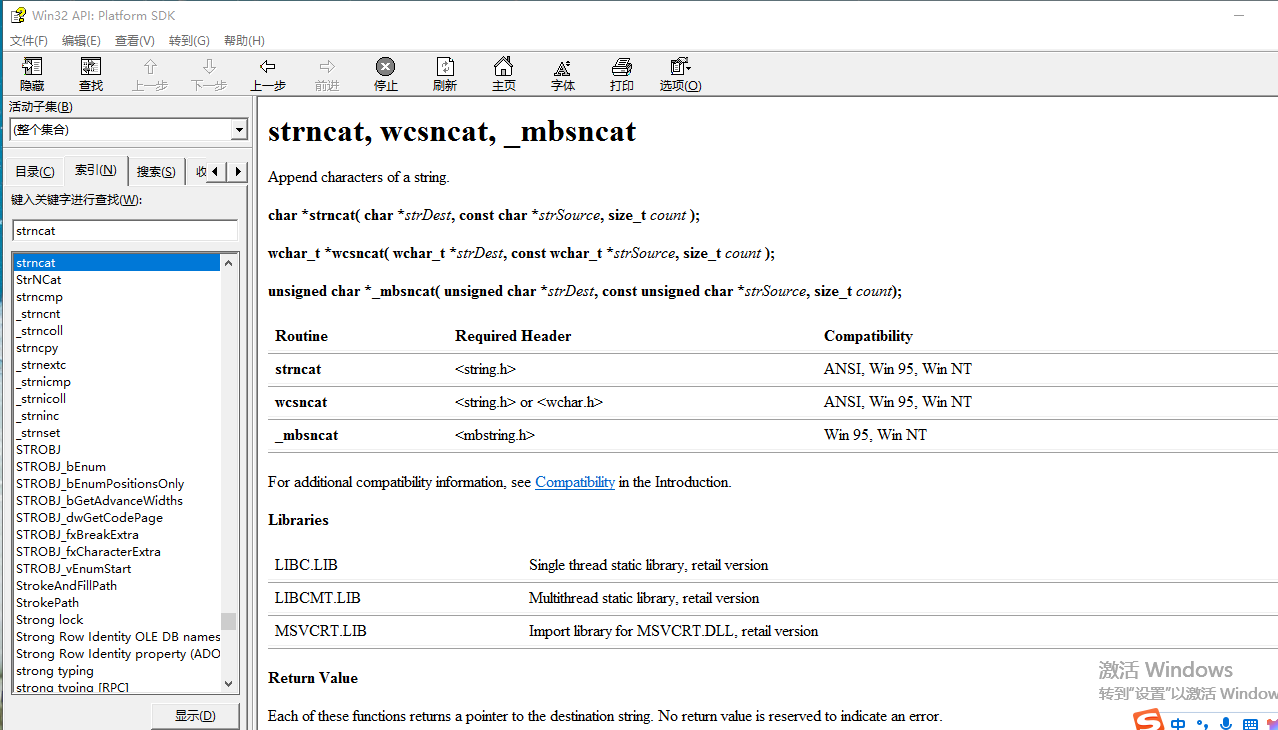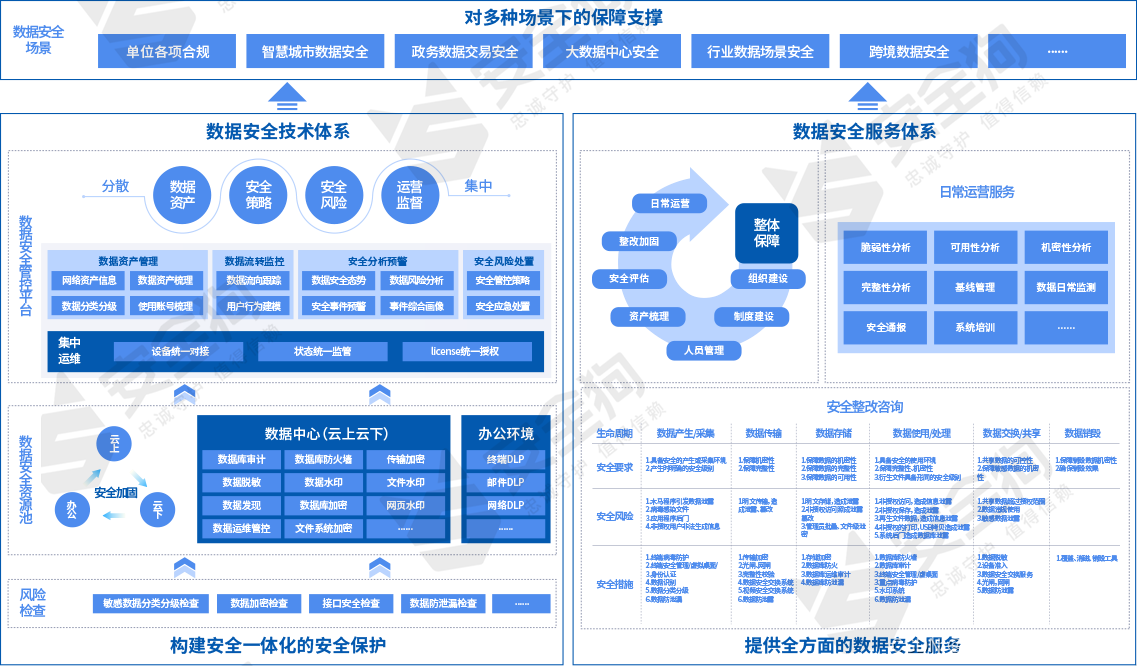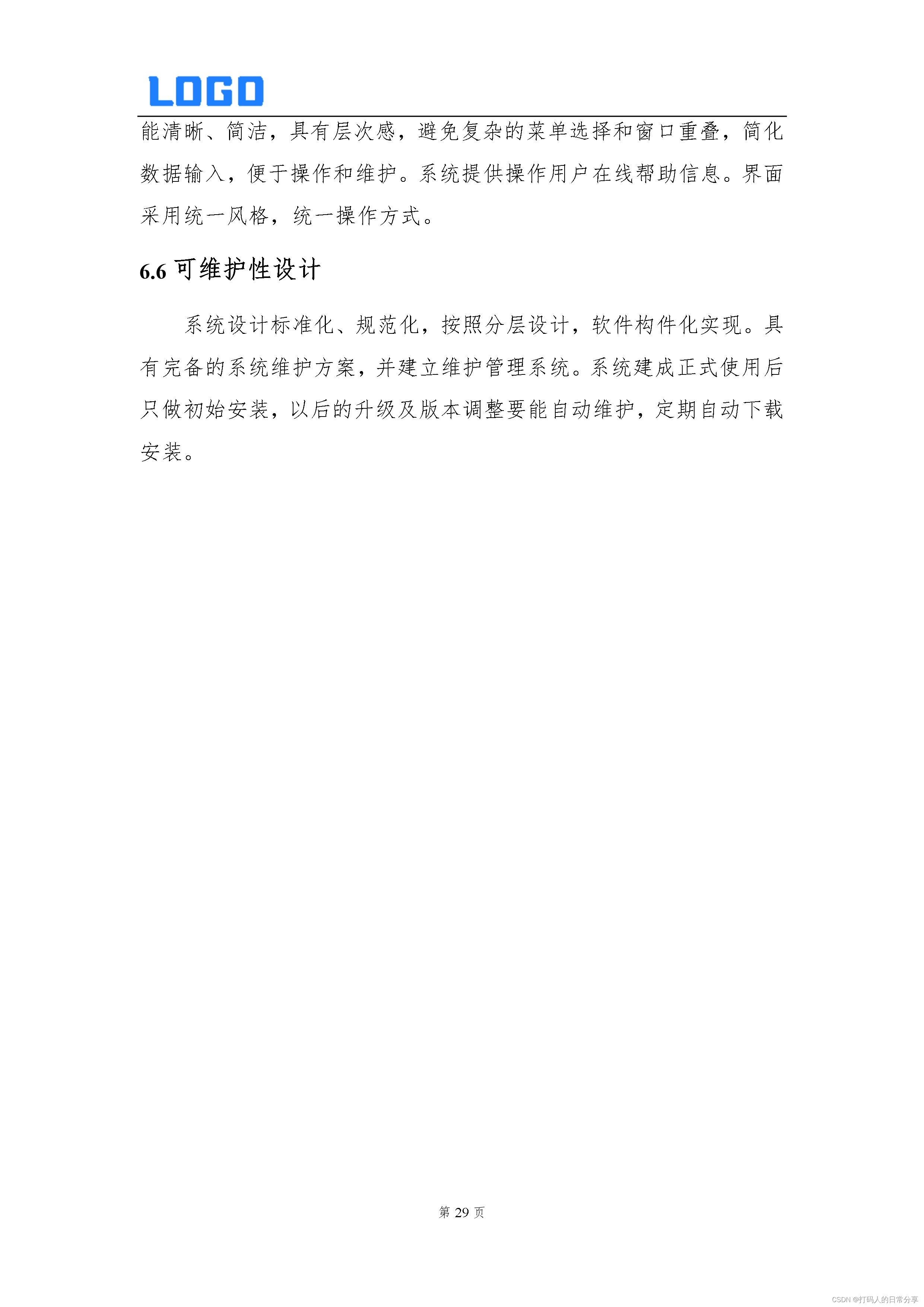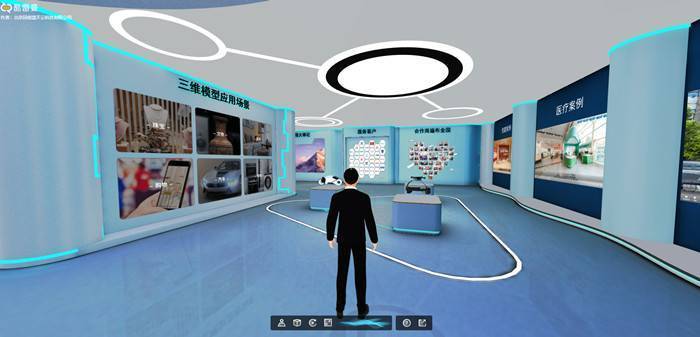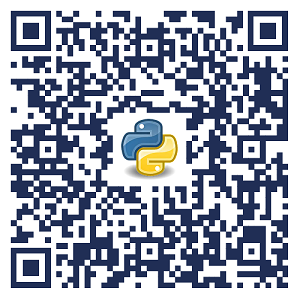最近在业余时间学习了一些有关图像处理的代码,但是只能本地处理,满足不了将来开放远程服务的需求。
因此,查找并参考了一些资料,成功在centos7环境安装上了opencv 460。
下面上具体安装步骤,希望能帮到有需要的同学。
1、基础环境安装
# 安装 SCL 源
yum install -y centos-release-scl
# 安装 gcc8 g++8
yum install -y devtoolset-8-gcc*
#设置环境变量
echo 'source /opt/rh/devtoolset-8/enable' >> /etc/profile
#使环境变量生效
source /etc/profile
#查看版本
gcc --version
g++ --version
# 安装 python3 及后续所需工具,安装 Python 3.6.8 ,也可以安装指定版本。官网地址: https://www.python.org
yum install -y python3 python3-devel python3-libs python3-tools wget unzip vim
#安装升级 python-pip
python3 -m ensurepip
python3 -m pip install --upgrade pip
#查看版本
python3 -V
#安装 cmake-3.20.0 cmake 必要依赖 openssl
yum install -y openssl openssl-devel
#获取CMake源码包
wget -O cmake-3.20.0.tar.gz https://cmake.org/files/v3.20/cmake-3.20.0.tar.gz
#解压CMake源码包
tar -zvxf cmake-3.20.0.tar.gz
#进入目录,注意以下目录需要和自己实际目录对应
cd /root/cmake-3.20.0/
#进行配置
./bootstrap --prefix=/usr/local/cmake
#编译安装
make && make install
#配置CMake环境变量
vim /etc/profile
#在文件末尾添加以下内容:
export PATH=/usr/local/cmake/bin:$PATH
#保存并退出, 使配置生效
source /etc/profile
#如果环境变量配置错误,会导致所有命令失效,此时可以用以下指令修改删除错误参数
/bin/vi /etc/profile
#如果centos7.x 报错:,可以尝试以下方法,不报错则自动忽略即可
/usr/libexec/grepconf.sh: line 5: grep: command not found
export PATH=/usr/bin:/usr/sbin:/bin:/sbin:/usr/X11R6/bin
source
#查看CMake版本信息
cmake --version
2、配置opencv
#安装 opencv 依赖 ,如果需要生成 Java 相关的 .jar .so 。ant 依赖必要安装
yum install -y zlib-devel ant opencv-python libjpeg-turbo-devel libpng-devel libtiff-devel jasper-devel
# 查看已安装的jdk包,装完以后,你会发现他会给你装个 open-jdk1.8,建议卸载掉
rpm -qa | grep jdk
# 删除对应jdk软件包 xxx 为软件包名称 rpm -e --nodeps xxx 参考:
rpm -e --nodeps copy-jdk-configs-3.3-11.el7_9.noarch java-1.8.0-openjdk-1.8.0.382.b05-1.el7_9.x86_64 java-1.8.0-openjdk-headless-1.8.0.382.b05-1.el7_9.x86_64 java-1.8.0-openjdk-devel-1.8.0.382.b05-1.el7_9.x86_64
#下载 opencv 源码包
wget -O opencv.zip https://ghproxy.com/https://github.com/opencv/opencv/archive/refs/tags/4.6.0.zip
wget -O opencv_contrib.zip https://ghproxy.com/https://github.com/opencv/opencv_contrib/archive/refs/tags/4.6.0.zip
#解压下载完成的源码包,注意源码包存放的具体位置要和自己环境一致
unzip opencv-4.6.0.zip
unzip opencv_contrib-4.6.0.zip
#创建并进入 build 目录
cd opencv-4.6.0 && mkdir build && cd build
#cmake 进行参数配置,注意源码包存放的具体位置要和自己环境一致
cmake -D CMAKE_BUILD_TYPE=RELEASE -D CMAKE_INSTALL_PREFIX=/usr/local -D OPENCV_GENERATE_PKGCONFIG=ON -D OPENCV_EXTRA_MODULES_PATH=/workstation/opencv_contrib-4.6.0/modules -D ENABLE_CXX11=ON -D WITH_1394=OFF -D BUILD_opencv_xfeatures2d=OFF -D BUILD_SHARED_LIBS=OFF -D BUILD_TESTS=OFF ..
cmake参数说明
-D CMAKE_BUILD_TYPE=RELEASE :编译发布版本
-D CMAKE_INSTALL_PREFIX=/usr/local :编译后的安装主目录
-D OPENCV_GENERATE_PKGCONFIG=ON :这个是生成pkg-config的命令,默认是不生成的(OFF)
-D OPENCV_EXTRA_MODULES_PATH=/opt/opencv_contrib-4.4.0/modules :这个就是拓展包中附加模块路径,这个地址需要自定义
-D ENABLE_CXX11=ON :C++版本支持
-D WITH_1394=OFF :这个好像要加些依赖,关掉。不关也没关系
-D BUILD_opencv_xfeatures2d=OFF :这里要重点说一下,在附件模块opencv_contrib-4.4.0/modules里面有很多目录,如果有些你不想要就关掉。比如xfeatures2d这个就导致我编译不过,我又不用,直接关掉。
-D BUILD_SHARED_LIBS=OFF :这个重点说,就是让依赖库变成一个SO而不是很多SO。这个SO就是java的jni要用的。
-D BUILD_TESTS=OFF .. :关掉测试,提高编译效率,减少时间。
配置完成后,可以看到以下信息
– Configuring done
– Generating done
– Build files have been written to: /root/opencv-4.6.0/build
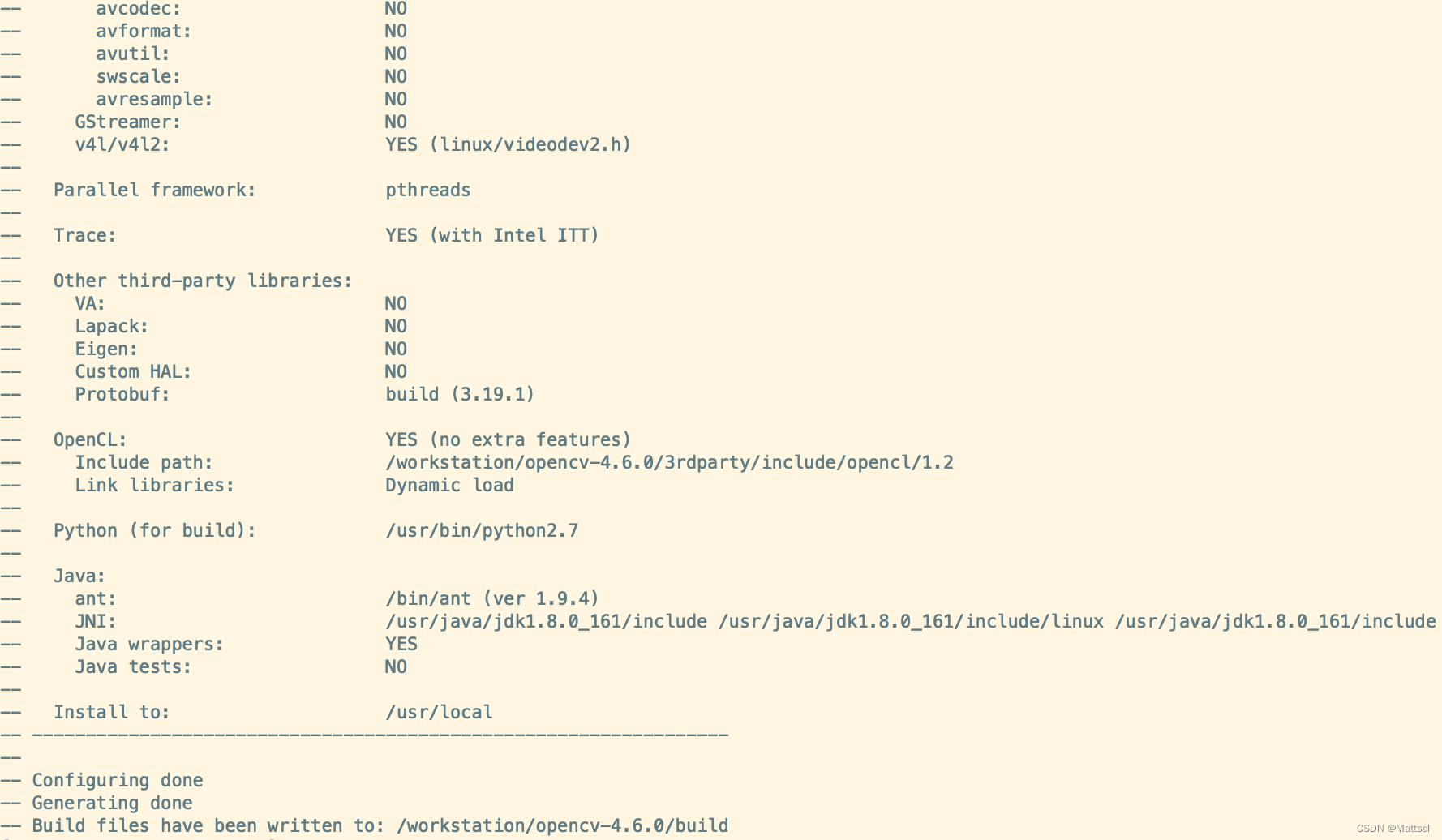 PS:可能会有下载失败的文件,输出依然显示完成。如果您对 opencv 熟悉可以更换安装包默认的下载链接或者懂得 github 加速可能不会有此问题。
PS:可能会有下载失败的文件,输出依然显示完成。如果您对 opencv 熟悉可以更换安装包默认的下载链接或者懂得 github 加速可能不会有此问题。
查看 CMakeDownloadLog.txt ,检查下载文件是否都下载完成。如果日志有下载失败的文件,只需到该目录重新下载文件即可。下载失败示例:
对于在线下载失败的文件,我后面其实也没下载,后续编译依然可以通过。
#查看下下载失败的文件
vim /workstation/opencv-4.6.0/build/CMakeDownloadLog.txt
# 进入 ippicv 目录手动下载,替换下载失败的文件。其他失败文件也是按照此方法。
cd /root/opencv-4.6.0/.cache/ippicv
# 下载 ippicv 文件
wget -O 7421de0095c7a39162ae13a6098782f9-ippicv_2020_lnx_intel64_20191018_general.tgz https://ghproxy.com/https://raw.githubusercontent.com/opencv/opencv_3rdparty/a56b6ac6f030c312b2dce17430eef13aed9af274/ippicv/ippicv_2020_lnx_intel64_20191018_general.tgz
3、编译opencv
#修复完成构建日志中下载失败的所有文件后, 查看内核数
nproc
#进入目录:
cd /workstation/opencv-4.6.0/build
#输出 8 表示系统是 8核,使用 8 线程编译,我实际是2核
make -j2
#编译完成后,出现下图所示:
[ 98%] Building CXX object modules/gapi/CMakeFiles/opencv_perf_gapi.dir/perf/cpu/gapi_imgproc_perf_tests_fluid.cpp.o
[ 98%] Building CXX object modules/gapi/CMakeFiles/opencv_perf_gapi.dir/perf/cpu/gapi_video_perf_tests_cpu.cpp.o
[ 98%] Building CXX object modules/gapi/CMakeFiles/opencv_perf_gapi.dir/perf/gpu/gapi_core_perf_tests_gpu.cpp.o
[ 98%] Building CXX object modules/gapi/CMakeFiles/opencv_perf_gapi.dir/perf/gpu/gapi_imgproc_perf_tests_gpu.cpp.o
[ 98%] Building CXX object modules/gapi/CMakeFiles/opencv_perf_gapi.dir/perf/internal/gapi_compiler_perf_tests.cpp.o
[ 98%] Building CXX object modules/gapi/CMakeFiles/opencv_perf_gapi.dir/perf/perf_bench.cpp.o
[100%] Building CXX object modules/gapi/CMakeFiles/opencv_perf_gapi.dir/perf/perf_main.cpp.o
[100%] Building CXX object modules/gapi/CMakeFiles/opencv_perf_gapi.dir/perf/render/gapi_render_perf_tests_ocv.cpp.o
[100%] Building CXX object modules/gapi/CMakeFiles/opencv_perf_gapi.dir/perf/streaming/gapi_streaming_source_perf_tests.cpp.o
[100%] Linking CXX executable ../../bin/opencv_perf_gapi
[100%] Built target opencv_perf_gapi

4、安装opencv
#安装
make install
#opencv 默认会到 /usr/lib 目录下查找依赖,所有将 libopencv_java460.so复制到 usr/lib
# 如果不知道 libopencv_java460.so 在哪,可以使用 find 命令进行查找
find / -name 'libopencv_java*'
# 拷贝到 /usr/lib,后续在程序运行过程中如果出现占so库用错误,执行以下命令即可解决!
cp /usr/local/share/java/opencv4/libopencv_java460.so /usr/lib
cp /usr/local/share/java/opencv4/libopencv_java460.so /usr/lib
#将链接文件 opencv4.pc 文件指向 /usr/share/pkgconfig 目录的文件并运行 ldconfig 以重建库缓存
# 将 /usr/local/lib64/pkgconfig/opencv.pc 链接到 /usr/share/pkgconfig/
ln -s /usr/local/lib64/pkgconfig/opencv.pc /usr/share/pkgconfig/
# 使链接生效
ldconfig
#添加环境变量
echo 'export PKG_CONFIG_PATH=$PKG_CONFIG_PATH:/usr/local/lib64/pkgconfig' >> /etc/profile
echo 'export LD_LIBRARY_PATH=$LD_LIBRARY_PATH:/usr/local/lib64' >> /etc/profile
# 使环境变量生效
source /etc/profile
至此,opencv编译安装完成。编写程序检测效果图如下:
java -jar TopenCv.jar